„Fix“: „ATTEMPTED_SWITCH_FROM_DPC“ klaida „Windows 10“
Yra nemažai „Blue Screen of Death“ klaidų, kurias galite gauti „Windows 10“, ir nors šios klaidos yra retos, visoms šioms klaidoms būdinga iš naujo paleisti kompiuterį, kad būtų išvengta žalos. Kadangi BSoD klaidos gali būti rimta problema, šiandien mes parodysime, kaip pataisyti ATTEMPTED_SWITCH_FROM_DPC klaidą.
Kaip pataisyti ATTEMPTED_SWITCH_FROM_DPC BSoD klaidą
Turinys:
- Atnaujinkite „Windows 10“ ir visus savo tvarkykles
- Paleiskite aparatūros trikčių šalinimo priemonę
- Paleiskite SFC nuskaitymą
- Paleiskite DISM
- Pašalinkite problemines tvarkykles
- Pašalinkite problemines programas
- Atjunkite DVD diską
- Lėtinkite SSD diską
Fix - ATTEMPTED_SWITCH_FROM_DPC „Windows 10“ klaida
1 sprendimas. Atnaujinkite „Windows 10“ ir visus savo tvarkykles
„Windows 10“ gali kilti keletas problemų su tam tikromis senesnėmis aparatūromis ir programine įranga, ir norint išspręsti šias problemas, svarbu atsisiųsti ir įdiegti naujausias pataisas naudodami „Windows“ naujinimą. Daugelis šių pataisų siūlo patobulinimus ir įvairius klaidų taisymus, susijusius su aparatine ir programine įranga, todėl, jei norite pataisyti BSoD klaidas, pvz., ATTEMPTED_SWITCH_FROM_DPC, svarbu atnaujinti „Windows 10“.
Be „Windows“ naujinimų, svarbu ir atnaujinti tvarkykles. Pasenę arba nesuderinami vairuotojai dažnai gali sukelti stabilumo problemų ir BSoD klaidų, todėl labai svarbu, kad juos atnaujintumėte taip dažnai, kaip galite. Vairuotojų atnaujinimas yra gana paprastas, o visus reikalingus tvarkykles galite atsisiųsti iš savo aparatūros gamintojo.
Pasak naudotojų, jūsų „Wi-Fi“ adapteris dažnai gali sukelti šių klaidų tipus, ir yra pranešimų, kad pasenę jutikliniai diskai gali sukelti šias problemas „Windows 10“ nešiojamuose kompiuteriuose. Beveik visi vairuotojai gali sukelti tokių problemų, ir norint juos išspręsti, rekomenduojama atnaujinti visus tvarkykles.
Atnaujinkite tvarkykles automatiškai
Ieškant savo vairuotojų, gali prireikti daug laiko. Taigi, mes rekomenduojame jums naudoti įrankį, kuris jums tai padarys automatiškai. Naudojant automatinį vairuotojo atnaujinimą, išgelbės jus nuo vairuotojų paieškos rankiniu būdu, ir tai visada padės jūsų sistemai atnaujinti naujausius tvarkykles.
„Tweakbit“ tvarkyklės naujinimas (patvirtintas „Microsoft“ ir „Norton Antivirus“) padės automatiškai atnaujinti tvarkykles ir neleisti kompiuterio pažeidimams, atsiradusiems įdiegiant neteisingas tvarkyklių versijas. Po kelių bandymų mūsų komanda padarė išvadą, kad tai yra geriausias automatizuotas sprendimas.
Čia rasite greitą vadovą, kaip jį naudoti:
- Atsisiųskite ir įdiekite „ TweakBit Driver Updater“

- Įdiegus programą, programa automatiškai pradės nuskaityti jūsų kompiuterį pasenusiems tvarkyklėms. „Driver Updater“ patikrins jūsų įdiegtas tvarkyklių versijas su naujausių versijų debesų duomenų baze ir rekomenduos tinkamus naujinimus. Viskas, ką jums reikia padaryti, yra palaukti, kol baigsis nuskaitymas.
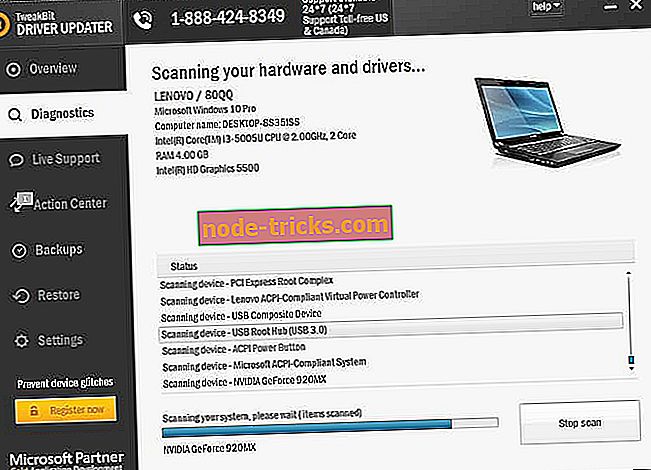
- Atlikus nuskaitymą, gausite ataskaitą apie visus jūsų kompiuteryje rasti problemos tvarkykles. Peržiūrėkite sąrašą ir pažiūrėkite, ar norite atnaujinti kiekvieną tvarkyklę atskirai arba visus iš karto. Jei norite atnaujinti vieną tvarkyklę vienu metu, spustelėkite šalia tvarkyklės pavadinimo esančią nuorodą „Atnaujinti tvarkyklę“. Arba tiesiog spustelėkite mygtuką „Atnaujinti viską“ apačioje, kad automatiškai įdiegtumėte visus rekomenduojamus naujinimus.
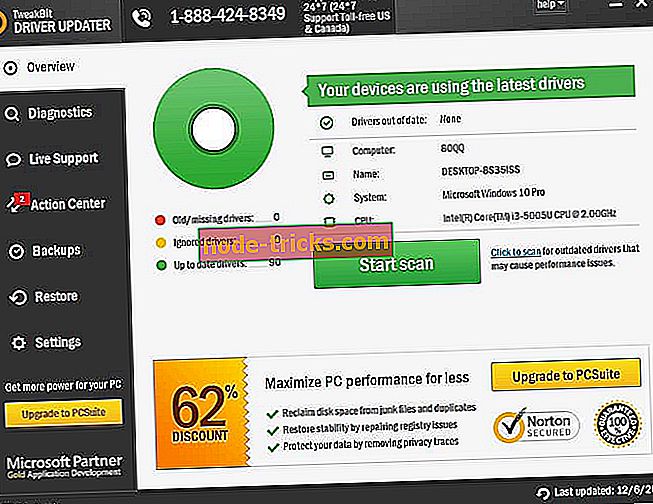
Pastaba: kai kurie vairuotojai turi būti įdiegti keliais žingsniais, kad keletą kartų turėsite paspausti mygtuką „Atnaujinti“, kol bus įdiegti visi jo komponentai.
2 sprendimas - paleiskite aparatūros trikčių šalinimo priemonę
Jei atnaujinus tvarkykles nepadarėte atlikto darbo, pabandykite „Windows 10“ trikčių šalinimo įrankį. Tai universalus įrankis, kuris iš esmės susijęs su visais Windows 10 klausimais. Ir tai gali būti naudinga ir BSOD problemoms.
Štai kaip paleisti „Windows 10“ trikčių šalinimo įrankį:
- Atidarykite programą „ Nustatymai“ ir eikite į skyrių „ Naujinimas ir saugumas“ .
- Pasirinkite kairėje esančiame meniu pasirinkite Trikčių šalinimas .
- Dešinėje srityje pasirinkite BSOD ir spustelėkite Vykdyti trikčių šalinimo priemonę .
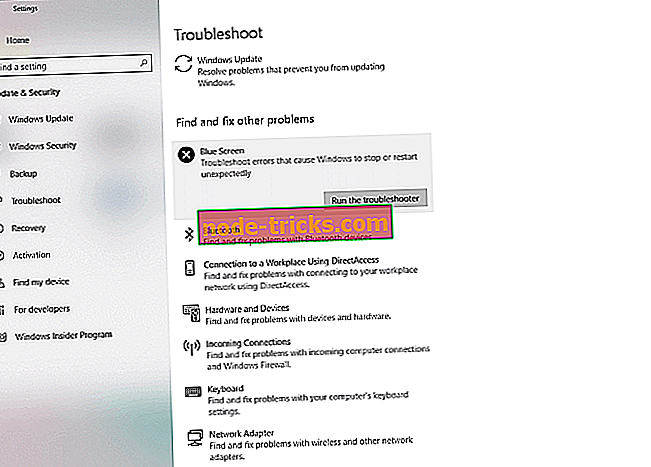
- Norėdami užbaigti trikčių šalinimo priemonę, vykdykite ekrane pateikiamas instrukcijas.
3 sprendimas. Paleiskite SFC nuskaitymą
Jei trikčių šalinimo priemonė nepavyko išspręsti problemos, vykdysime SFC nuskaitymą. Tai komandų eilutės įrankis, kuris nuskaito jūsų sistemą galimų problemų atžvilgiu ir, jei įmanoma, jas išsprendžia. Taigi, gali būti naudinga ir ATTEMPTED_SWITCH_FROM_DPC klaida.
- Dešiniuoju pelės mygtuku spustelėkite mygtuką Pradėti meniu ir atidarykite komandų eilutę (administratorius).
- Įveskite šią eilutę ir paspauskite Enter: sfc / scannow
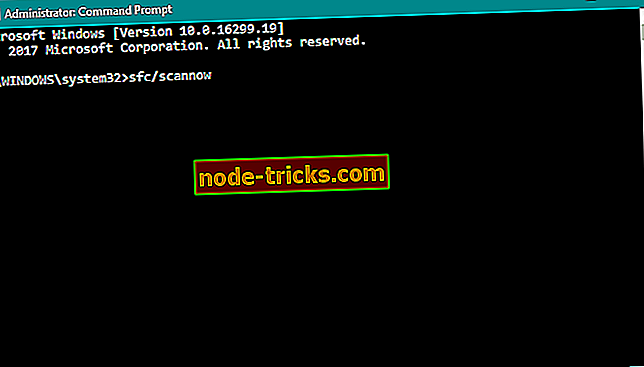
- Palaukite, kol procesas bus baigtas (gali užtrukti).
- Jei rastas sprendimas, jis bus taikomas automatiškai.
- Dabar uždarykite komandų eilutę ir paleiskite kompiuterį iš naujo.
4 sprendimas - paleiskite DISM
Ir galutinis trikčių šalinimo įrankis, kurį ketiname išbandyti, yra DISM. Įdiegimas Vaizdo aptarnavimas ir valdymas yra komandinės eilutės įrankis, kuris iš naujo įkelia sistemos vaizdą. Sistemos atvaizdo perkrovimas gali pašalinti įvairias problemas, įskaitant (tikiuosi) BSOD klaidas.
Mes nueisime jums per standartą ir procedūrą, kurioje toliau naudojamos diegimo laikmenos:
- Standartinis būdas
- Dešiniuoju pelės mygtuku spustelėkite Pradėti ir atidaryti komandų eilutę (administratorius).
- Įklijuokite šią komandą ir paspauskite Enter:
- DISM / Online / Cleanup-Image / RestoreHealth
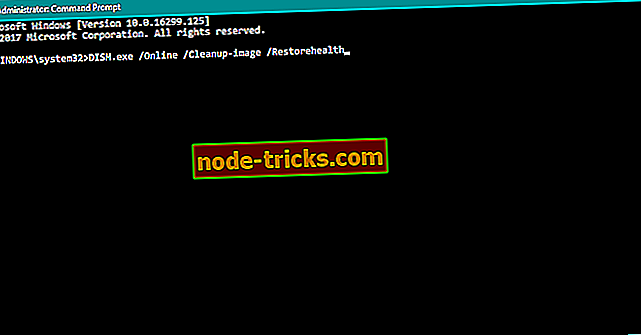
- DISM / Online / Cleanup-Image / RestoreHealth
- Palaukite, kol baigsis nuskaitymas.
- Iš naujo paleiskite kompiuterį ir bandykite atnaujinti.
- Naudodami „Windows“ diegimo laikmeną
- Įdėkite „Windows“ diegimo laikmeną.
- Dešiniuoju pelės mygtuku spustelėkite meniu Pradėti, o meniu pasirinkite komandų eilutę (Administratorius).
- Į komandų eilutę įrašykite šias komandas ir po kiekvieno mygtuko paspauskite Enter.
- dem / online / cleanup-image / scanhealth
- dem / online / cleanup-image / restorehealth
- Dabar įveskite šią komandą ir paspauskite Enter:
- DISM / Online / „Cleanup-Image“ / „RestoreHealth“ / „šaltinis“: WIM:X:SourcesInstall.wim:1 / LimitAccess
- Įsitikinkite, kad X vertę pakeiskite su įdiegtos disko raidėmis su „Windows 10“ diegimu.
- Baigus procedūrą, paleiskite kompiuterį iš naujo.
5 sprendimas. Pašalinkite problemines tvarkykles
Kai kuriais atvejais tam tikri vairuotojai tiesiog nesuderinami su „Windows 10“, ir vienintelis sprendimas yra juos visiškai pašalinti. Jei norite pašalinti tam tikrą tvarkyklę, turite atlikti šiuos veiksmus:
- Paspauskite „ Windows“ klavišą + X, kad atidarytumėte „Power User“ meniu. Sąraše pasirinkite „ Device Manager“ .
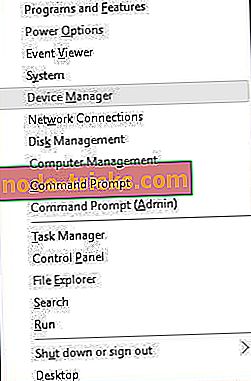
- Atidarius „ Device Manager“, suraskite probleminį tvarkyklę ir spustelėkite jį dešiniuoju pelės klavišu. Meniu pasirinkite „ Pašalinti“ .
- Jei įmanoma, pasirinkite Ištrinti tvarkyklės programinę įrangą šiam įrenginiui ir spustelėkite Gerai .
- Pašalinus tvarkyklę iš naujo paleiskite kompiuterį.
Vartotojai pranešė, kad „Qualcomm Atheros“ arba „All-in-One“ kortelių skaitytuvo tvarkyklės gali sukelti klaidą ATTEMPTED_SWITCH_FROM_DPC, todėl būtinai pašalinkite šiuos tvarkykles. Pašalinus problemines tvarkykles, „Windows 10“ automatiškai įdiegs numatytąjį tvarkyklę ir toliau galėsite naudoti numatytąjį tvarkyklę, jei įrenginys veikia gerai, arba galite pabandyti rasti naujesnę tvarkyklės versiją.
6 sprendimas. Pašalinkite problemines programas
Jei tam tikra programa nėra visiškai suderinama su „Windows 10“, kuri gali sukelti „Blue Screen of Death“ klaidą, pvz., ATTEMPTED_SWITCH_FROM_DPC. Pasak vartotojų, įrankiai, pvz., „WiseCleaner“, gali sukelti šių klaidų tipus, todėl jums gali tekti juos pašalinti, kad išspręstumėte šią problemą. Be to, daugelis vartotojų pranešė, kad „BitRaider“ yra pagrindinė šios BSoD klaidos priežastis, ir norint ją išspręsti, turėsite visiškai išjungti „BitRaider“. Keletas vartotojų taip pat pranešė, kad „Acronis“ programinė įranga kartais gali sukelti šių klaidų tipus, tačiau šią problemą galite lengvai išspręsti atnaujindami naujausią „Acronis“ programinės įrangos versiją.
Kita bendra šių klaidų tipų priežastis gali būti jūsų antivirusinė programinė įranga ir, anot vartotojų, vienintelis sprendimas yra pašalinti visas trečiųjų šalių antivirusines programas. Turėkite omenyje, kad antivirusinių programų pašalinimas gali išspręsti šią problemą, nes daugelis antivirusinių programų palieka tam tikrus failus, kai juos pašalinsite. Kad visiškai pašalintumėte antivirusinę programą, primygtinai rekomenduojame naudoti jo paskirtą pašalinimo įrankį. Daugelis antivirusinių kompanijų siūlo šias priemones savo programinei įrangai, todėl būtinai atsisiųskite ir naudokite vieną iš šių įrankių.
7 sprendimas - atjunkite DVD diską
Keletas naudotojų pranešė, kad sugebėjo ištaisyti ATTEMPTED_SWITCH_FROM_DPC klaidą atjungdami jų DVD diską. DVD diskų atjungimas gali būti ne elegantiškiausias sprendimas, tačiau tai yra kietas sprendimas naudotojams. Tiesiog įsitikinkite, kad taip pat galite pabandyti pakeisti DVD diską, jei jūsų dabartinis yra klaidingas.
8 sprendimas - sulėtinkite SSD diską
Keletas vartotojų pranešė, kad klaidą, kurią gali sukelti jūsų SSD, gali sukelti ATTEMPTED_SWITCH_FROM_DPC klaida. Pasak vartotojų, atrodo, kad „Windows 10“ turi tam tikrų problemų, susijusių su greituoju SSD, ir vienintelis sprendimas yra sulėtinti SSD. Vartotojai pranešė apie problemas, susijusias su „Samsung SSD“, ir naudojant „Samsung Magician“ programinę įrangą jie sugebėjo šiek tiek sulėtinti ir išspręsti šią BSoD klaidą.
Jei vis dar turite problemų kompiuteryje arba tiesiog norite vengti jų ateityje, rekomenduojame atsisiųsti šį įrankį, kad išspręstumėte įvairias kompiuterio problemas, pvz., Failų praradimą, kenkėjišką programą ir techninės įrangos gedimą.
„ATTEMPTED_SWITCH_FROM_DPC“ „Blue Screen of Death“ klaida gali būti problemiška, ir kadangi šią klaidą dažniausiai sukelia klaidingas tvarkyklė arba nedidelė aparatinės įrangos problema, ją galima lengvai nustatyti naudojant vieną iš mūsų sprendimų.
Redaktoriaus pastaba: šis pranešimas iš pradžių buvo paskelbtas 2016 m. Birželio mėn. Ir nuo to laiko buvo visiškai atnaujintas ir atnaujintas, kad būtų šviežumas, tikslumas ir išsamumas.


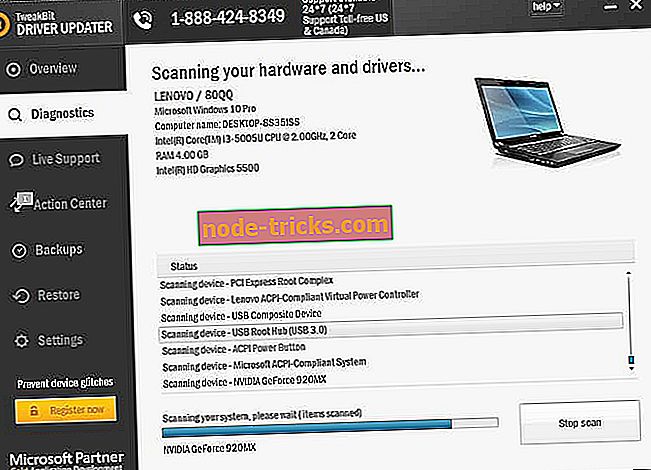
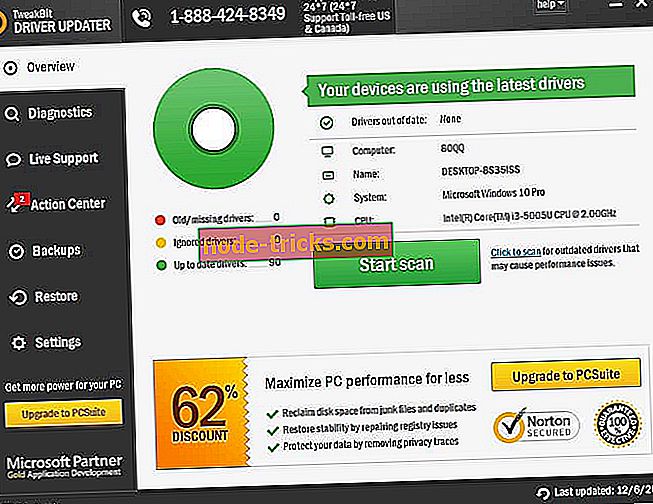
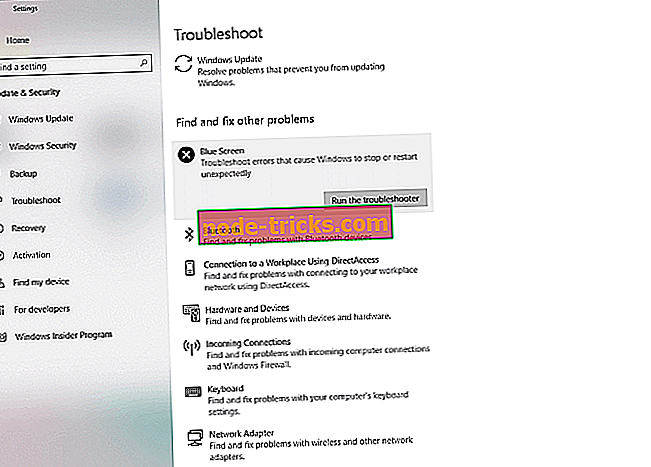
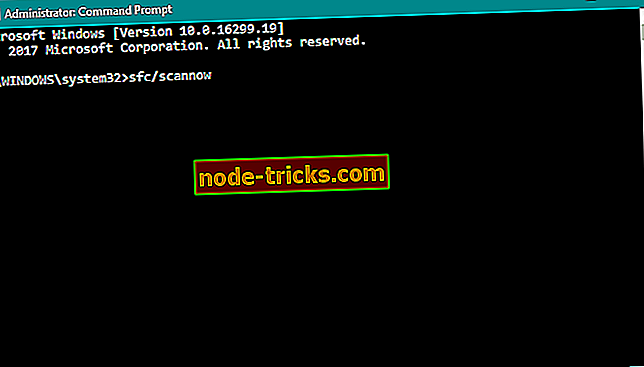
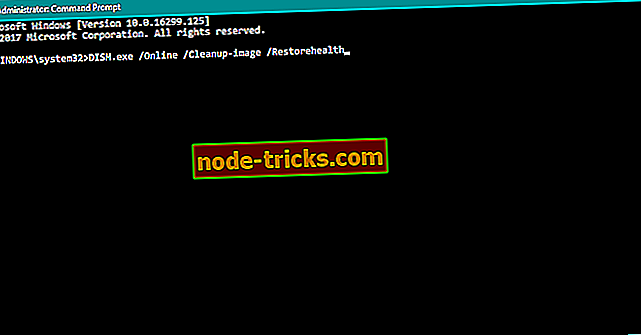
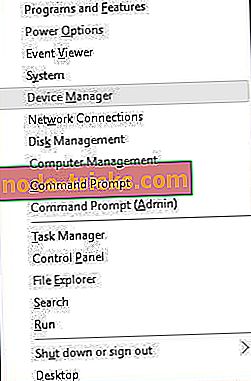

![Negalite saugiai prisijungti prie šio puslapio [ERROR FIX]](https://node-tricks.com/img/fix/874/can-t-connect-securely-this-page-7.png)

![ATŠAUKTI VALSTYBĖS IŠSKYRUS IRP klaidą „Windows 10“ [FULL FIX]](https://node-tricks.com/img/fix/493/cancel-state-completed-irp-error-windows-10-5.jpg)



